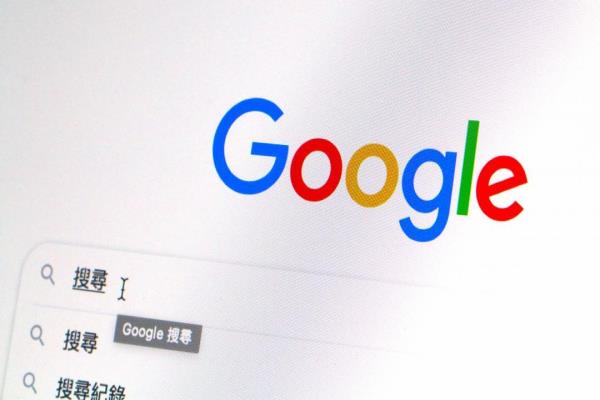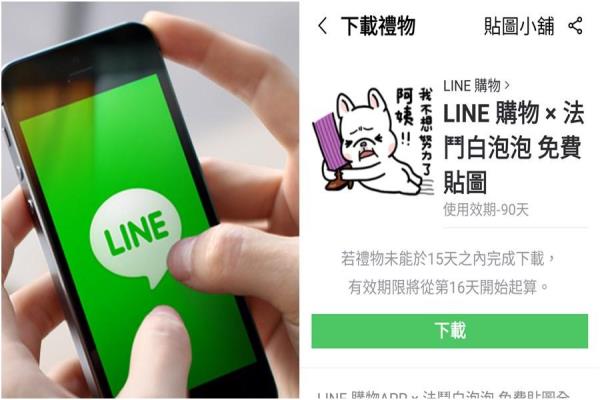iPhone解锁画面电量捷径分享,随电量自动转换充电表情图案
有没有发现iPhone解锁画面电量显示太小又单调,充电只会出现短暂几秒iPhone电池百分比电量资讯,分享iPhone解锁画面电量表情图案捷径脚本,透过捷径自动化实现依照电量显示不同iOS充电表情,想要有独特又有个性化的iPhone充电表情赶紧透过这篇教学来实现。

iPhone解锁画面电量表情捷径教学
本篇iPhone解锁画面充电表情捷径脚本技巧,适合各款新旧款iPhone机型使用,一定要彻底全部做完后才能够实现自动根据电量转换解锁画面充电图案。
1.建立桌布相簿
打开iOS“照片App”,切换到“相簿”分页,点选左上角“+”,建立“解锁画面电量”相簿。
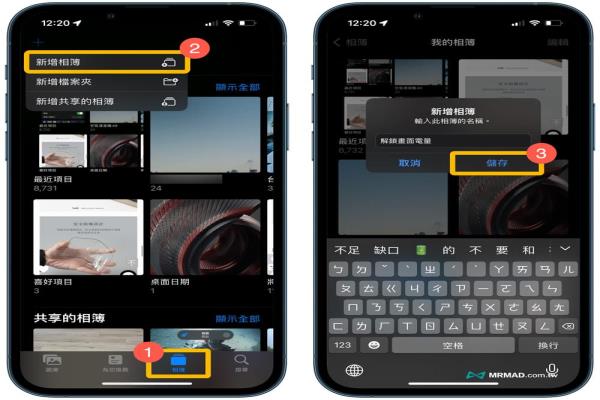
并且选择一张自己喜爱的桌布图片,切记在“解锁画面电量”相簿内,只要放入一张桌布图即可,不要放多张。
提醒:这张桌布图一定要符合iPhone桌面尺寸,如果是放照片或尺寸不合,会导致后面套用时间会造成重叠,建议先透过照片APP打开图片后,把画面拉到整个画面透过截图储存,就能获得一张完全符合iPhone尺寸桌布图。
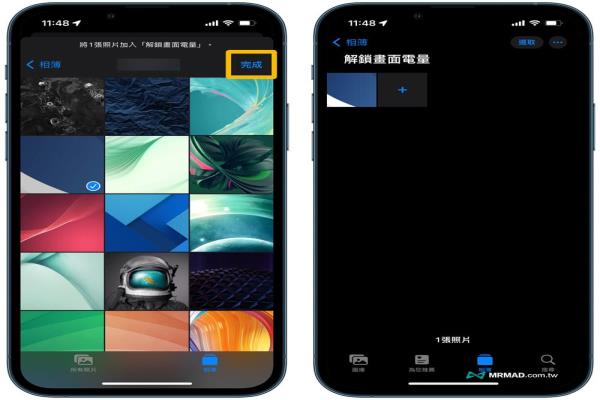
2.下载iPhone解锁画面电量表情捷径脚本
透过iPhone内建Safari浏览器,开启“iPhone解锁画面电量表情”捷径脚本链接,并且点选“加入捷径”按钮。未安装《捷径App》,需要另外透过AppStore下载(点我下载捷径App)。
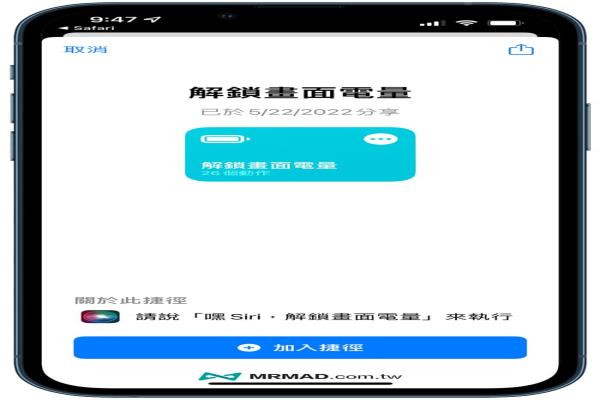
- iOS捷径脚本下载:“iPhone解锁画面电量表情”捷径脚本
3.修改iPhone主画面日期捷径脚本
由于每台iPhone设备环境不同,需要打开《捷径APP》,点选刚下载的“解锁画面电量”右上角“•••”图标,就能进行编辑脚本,找到第一个指令“在所有照片中寻找…”,将后面“最近项目”改为“解锁画面电量”。
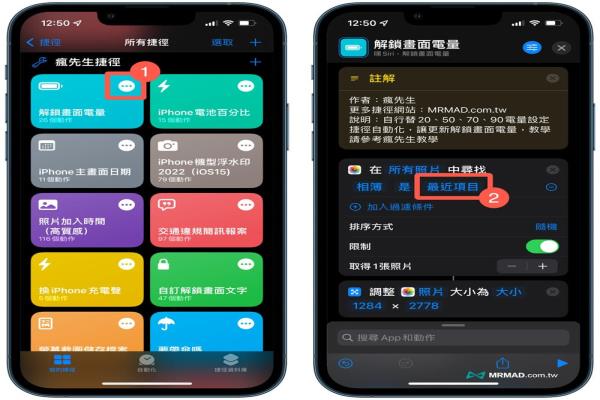
利用搜索框寻找“解锁”,就能找到刚建立的“解锁画面电量”相簿,此操作完成,就能让捷径可以读取相簿内照片。
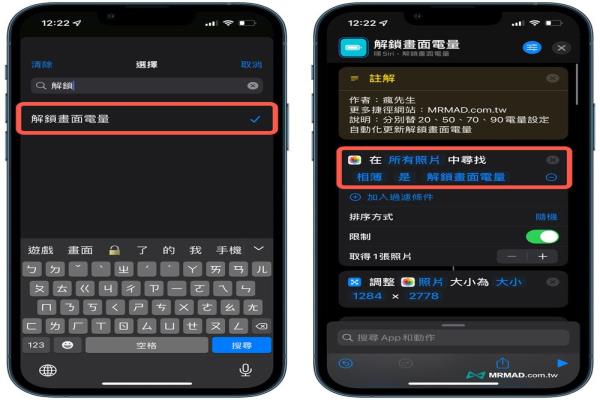
4.执行iOS解锁画面电量脚本
点击右下角“播放键”开始执行解锁画面电量脚本,首次执行会跳出隐私权允许设定背景图片,点选“永远允许”继续,检查解锁画面是否有出现电池图案,如果有就代表成功,先别急着关闭,后面还会教大家如何随电量调整解锁画面电量图。(解锁画面桌布下载)
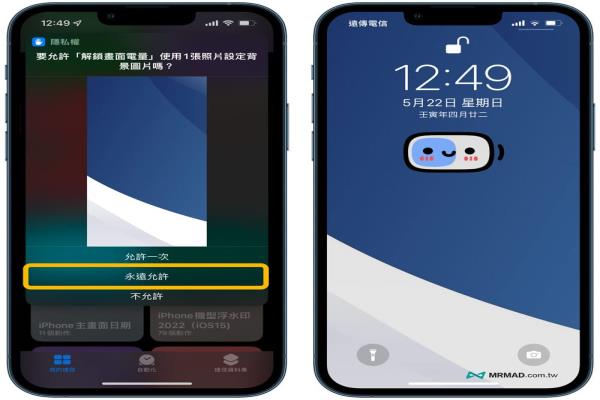
5.利用捷径自动化更新iPhone解锁画面电量
打开《捷径APP》点选“自动化”分页,直接点右上角“+”来新增自动化操作,要是第一次使用直接点选“制作个人化操作”。
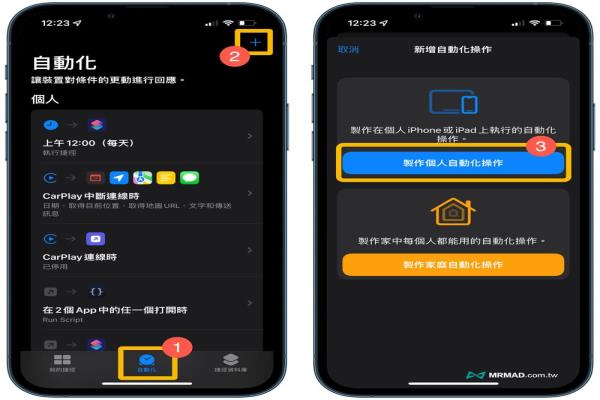
自动化操作内选择“电池电量”,透过拉桿调整到“等于20%”位置,随后点选右上角“下一步”。
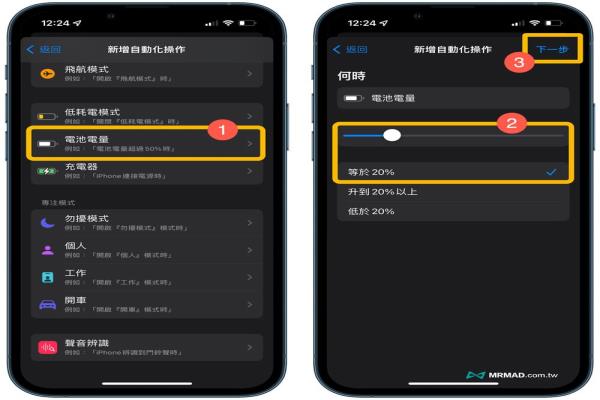
在动作内点击“加入动作”,从搜索框内输入“捷径”,点选“执行捷径”指令。
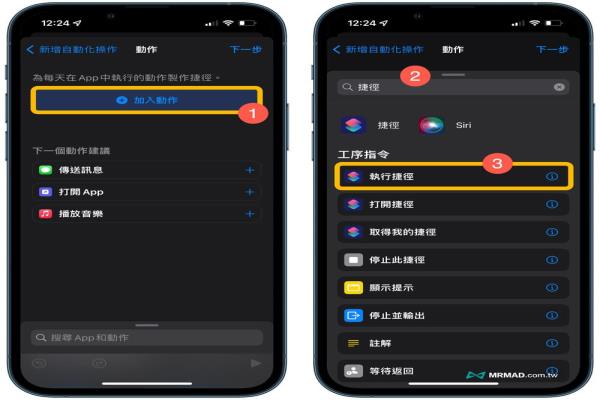
再来点一下淡蓝色“捷径”文字,利用搜索框输入“解锁”点选“解锁画面电量”。
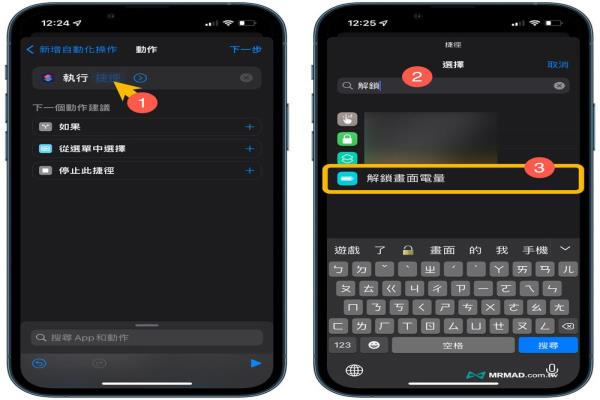
完成以上动作后,就可以点“下一步”,并且将“执行前先询问”功能关闭。
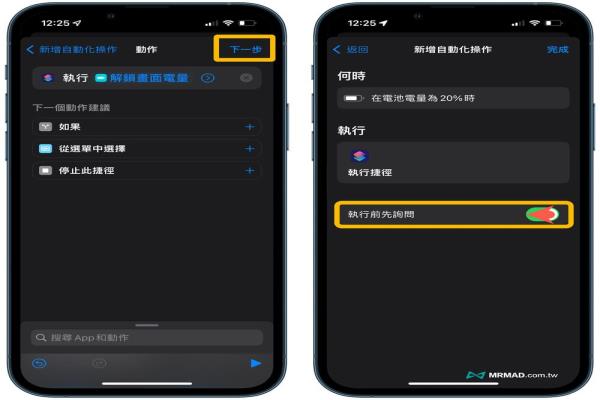
点击“不询问”后,就可以点选“完成”结束捷径自动化设定。
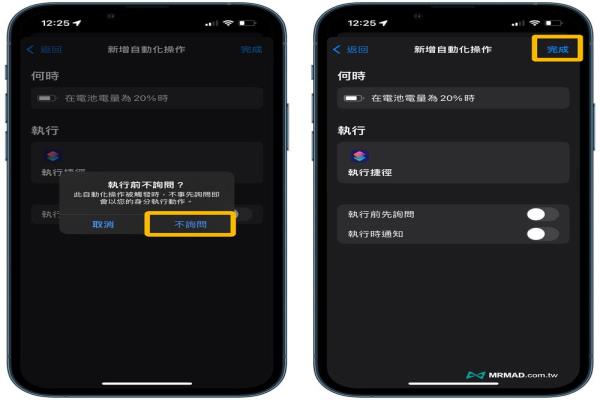
透过以上步骤设定50%、70%、90%电量自动化,完成后最后会看见有四组“在电池电量为xx%时”自动化设定,后续iPhone解锁画面就会依照电量自动更换电池图案。
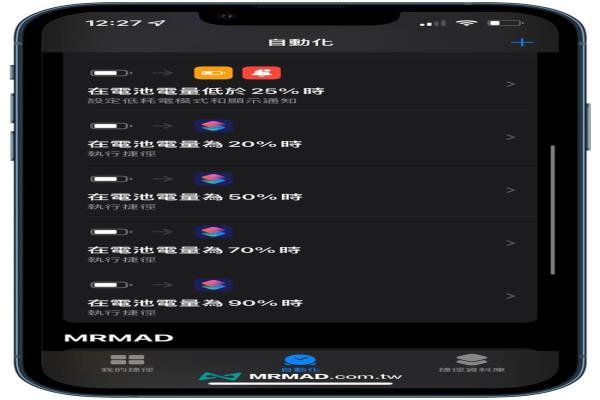
当电量分别在20%、50%、70%和90%会自动改变充电图案,而且电池图也非常可爱又直觉,就不用每次唤醒画面还要滑动确定目前电池百分比。
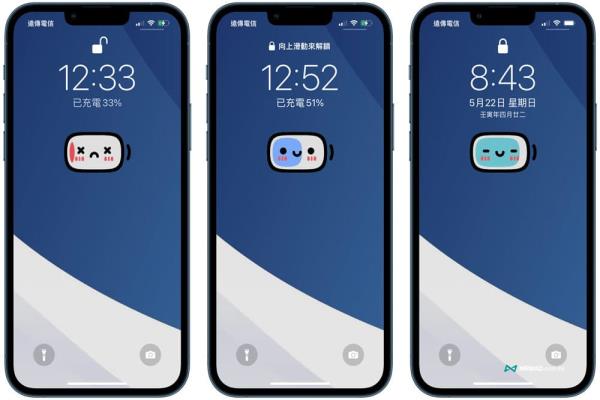
如何移除iPhone解锁画面电量表情?
如果后续不想使用“iPhone解锁画面电量表情”捷径脚本,要怎么把解锁画面换回来?只要打开《捷径APP》的自动化页面,将四组“在电池电量为xx%时”自动化移除就可以,并且将解锁画面换成其他的桌布就能够解除。
看完以上教学后,如果感觉这篇不错,也欢迎多分享给更多iPhone用户了解。